Cum să ștergeți ID-ul Apple prin intermediul noului portal de date și confidențialitate
Intimitate Măr / / March 17, 2020
Ultima actualizare la

Dacă aveți un cont Apple suplimentar de care nu aveți nevoie sau doriți doar să plecați complet de la Apple, puteți utiliza portalul Date și confidențialitate pentru a vă șterge ID-ul Apple.
Anul acesta Apple a lansat un nou portal de date și confidențialitate. Puteți să o utilizați pentru a corecta informațiile personale eronate pe care Apple le-a stocat în legătură cu contul dvs. Permite utilizatorilor din țările europene să descarce toate datele pe care Apple le are despre tine - similar cu obținerea unei înregistrări complete a datelor dvs. de la servicii precum Facebook sau Instagram. Utilizatorii din toate țările pot utiliza, de asemenea, acest portal pentru a vă șterge contul Apple. Dacă ați terminat cu Apple sau aveți un al doilea ID Apple de care nu mai aveți nevoie, iată cum îl puteți șterge.
Ștergeți ID-ul dvs. Apple
În primul rând, trebuie să vă îndreptați către portalul Apple pentru date și confidențialitate la privacy.apple.com
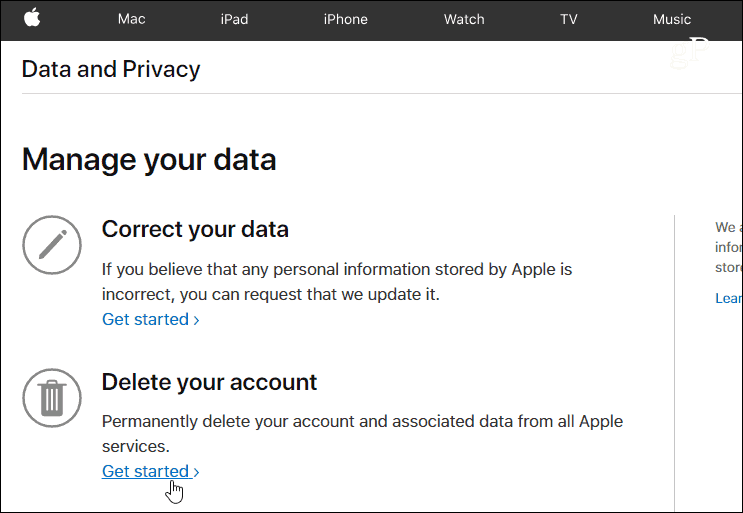
Acum puteți examina informațiile pe care le oferă Apple cu privire la ștergerea contului. Este important să rețineți că procesul de ștergere poate dura până la șapte zile până la finalizare. După ce contul dvs. va fi dispărut, nu veți putea accesa fotografiile, documentele și alte fișiere stocate pe iCloud. Așadar, înainte de a iniția procesul, asigurați-vă că luați pașii recomandate, cum ar fi copie de rezervă a datelor și deconectarea dispozitivelor. Alegeți un motiv pentru ștergere, apoi faceți clic pe Continua.
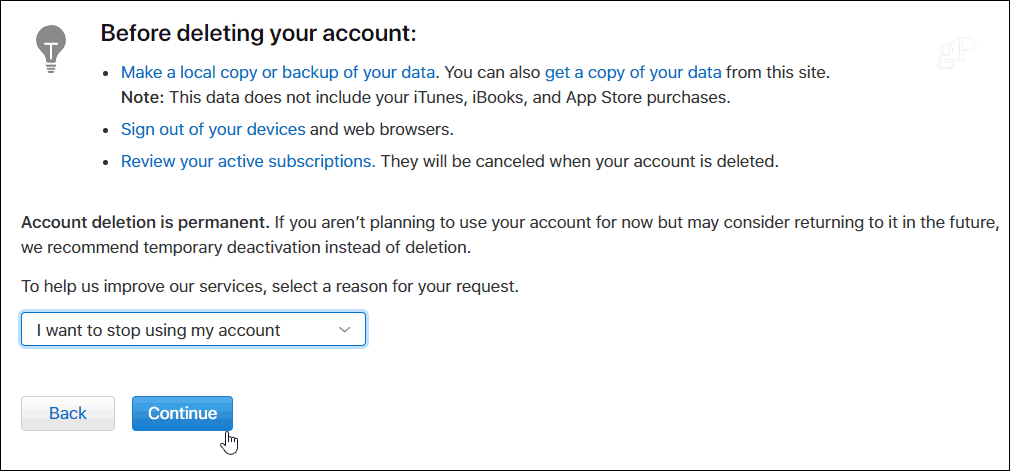
În continuare, va trebui să lucrați prin câteva ecrane care vă vor permite să revizuiți informațiile despre ștergerea contului - da, este redundant - dar Apple vrea să se asigure că doriți să ucideți contul. Apoi sunt de acord cu Termenii și condițiile de ștergere.
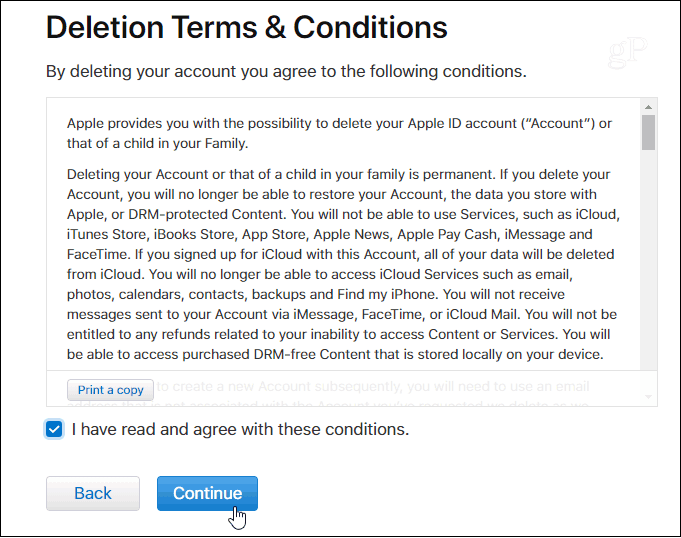
Apoi, trebuie să alegeți o metodă de contact pe care doriți să o utilizați pentru a primi actualizări ale stării contului.
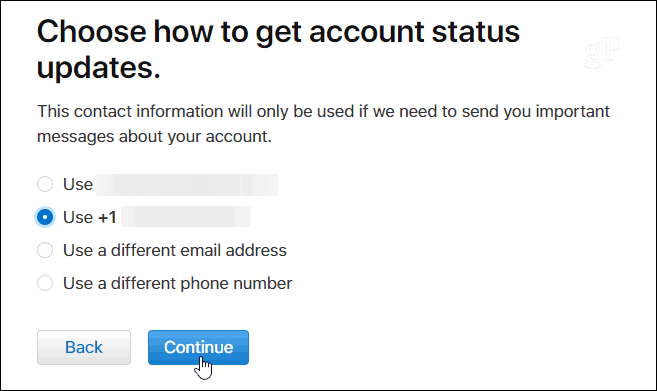
Aproape gata. Apple va oferi un cod de acces unic pe care va trebui să îl imprimați sau să păstrați o copie a acestuia. Mai târziu, veți avea nevoie de acesta pentru a vă verifica identitatea dacă trebuie să contactați asistența Apple. Poate fi folosit și dacă vă răzgândiți și doriți să anulați procesul de ștergere. Pe ecranul următor, va trebui să introduceți codul unic pentru a confirma că îl aveți.
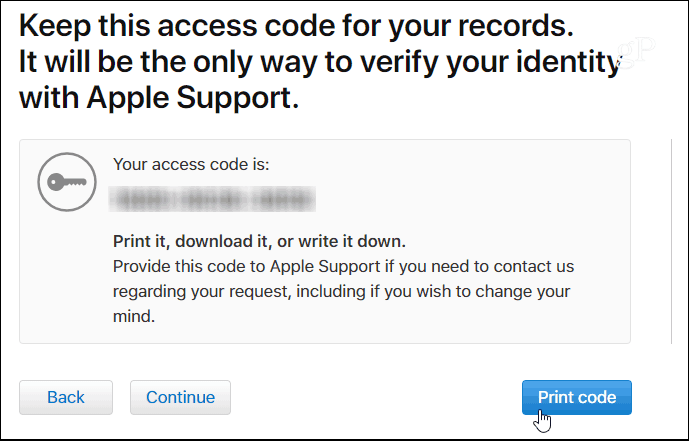
În cele din urmă, veți primi un alt mesaj care vă spune că nu veți putea accesa nimic de la Apple și trebuie doar să faceți clic pe roșu Șterge cont buton.
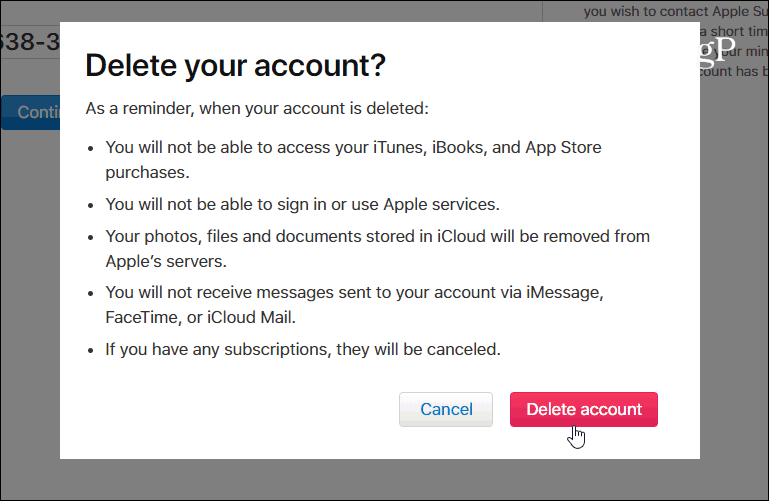
Ați terminat. Nu uitați, este posibil să dureze până la șapte zile pentru ca contul să fie șters complet. În acest timp, puteți accesa portalul Apple Data și Confidențialitate și veți vedea o notificare în partea dreaptă a ecranului care vă permite să știți că contul este în proces de ștergere.
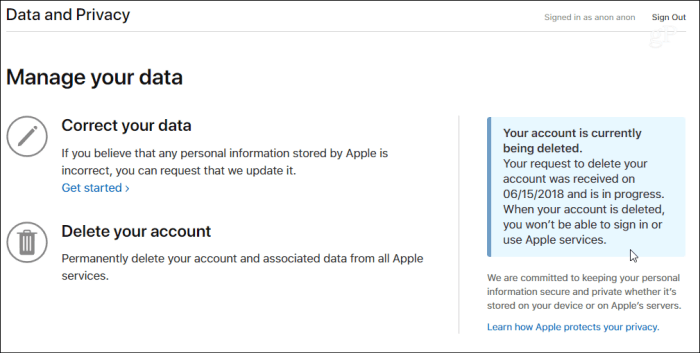
Apple vă va trimite un mesaj către metoda de contact pe care ați ales-o pentru a ști că contul dvs. este șters. Dacă decideți să anulați ștergerea, puteți contacta serviciul de asistență pentru clienți și le puteți oferi codul unic de identitate furnizat pentru verificare și oprirea procesului. Cu toate acestea, va trebui să o faceți în câteva zile înainte ca procesul de ștergere să fie definitiv.
Dacă vă ștergeți contul, este sigur că doriți să scăpați de el, astfel încât toți pașii de verificare suplimentari sunt un pic enervanți. În cazul meu, am conturi suplimentare (prea multe de fapt) pentru testarea diferitelor servicii. Deci este plăcut să le puteți curăța pe cele de care nu mai am nevoie. Cu toate acestea, este bine ca Apple să doriți să vă asigurați dacă anulați contul principal și singurul dvs.



